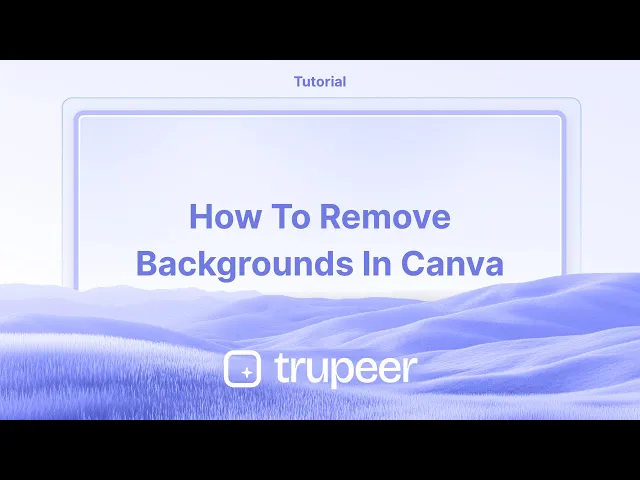
チュートリアル
Canvaでの背景の削除方法 - 簡単な編集ガイド
Canvaで背景除去ツールを使用して画像の背景を削除する方法を学びましょう。数回のクリックでクリーンでプロフェッショナルなデザインを作成するのに最適です。
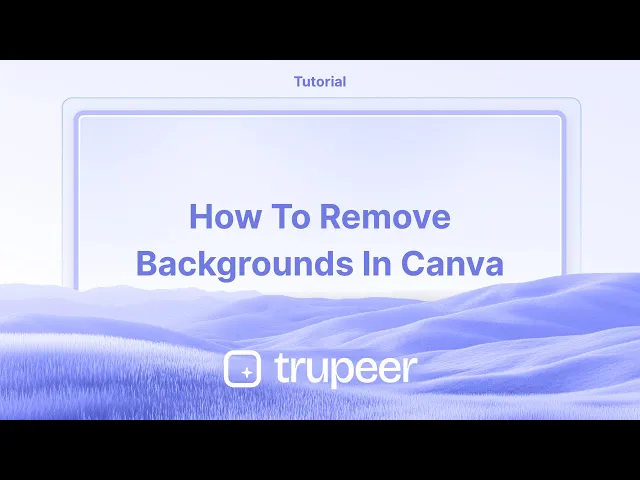
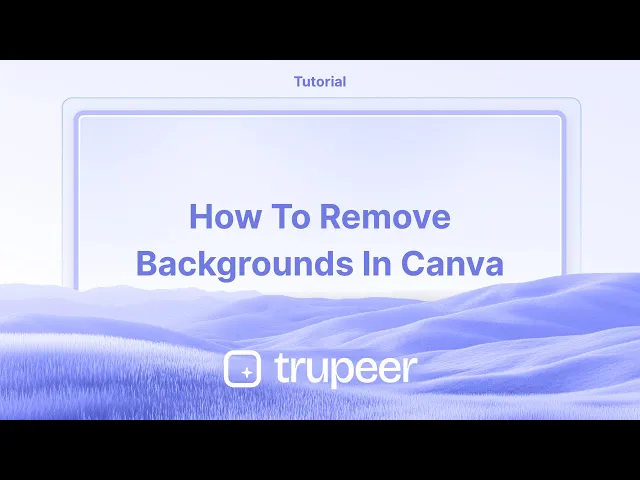
このガイドでは、Canvaを使用して画像の背景を削除する簡単なプロセスを提供し、スタンディングエフェクトを作成できるようにします。
Canvaで画像の背景を削除したい場合、最も簡単な方法は、画像編集セクションにあるBGリムーバーツールを使用することです。これにより、背景が自動的に消去され、クリーンで透明な画像が残ります。
やり方は以下の通りです:
1. 画像をアップロードする:
まず、編集したい画像をCanvaデザインにアップロードします。
2. 画像を選択して編集する:
画像をクリックして選択し、次に上部ツールバーの「画像を編集」をクリックします。
3. BGリムーバーを使用する:
ツールセクションまでスクロールし、BGリムーバーをクリックします。Canvaは即座に背景を削除します。
4. 微調整(オプション):
もっとコントロールが必要ですか? 消されなかった部分や過剰に消された部分をクリーンアップするために、消去および復元ブラシを使用できます。設定をクリックしてアクセスしてください。
5. 変更を適用する:
見た目に満足したら、「適用」をクリックして編集内容を保存します。
ステップバイステップガイド:Canvaでの背景削除方法
ステップ1
Canvaのアップロードセクションに移動します。「アップロード」オプションをクリックします。

ステップ2
それをクリックし、背景を削除したい画像を選択します。

ステップ3
アップロード後、画像をクリックしてハイライト表示します。

ステップ4
編集オプションに進み、「編集」オプションをクリックします。

ステップ5
「BGリムーバー」ツールを見つけて、それをクリックします。

ステップ6
画像の背景が自動的に削除されます。

ステップ7
変更に満足したら、「共有」ボタンをクリックして、完成した作品を配布します。

Canvaでの背景削除に関するプロのヒント
Canva Proの背景リムーバーツールを使用して、素早く正確に対象を切り抜いてください
背景リムーバーツールでブラシのサイズを調整して、エッジを整え、手動で不要な部分を削除します
さまざまな背景色や透明な背景を試して、デザインを際立たせてください
Canvaでの背景削除中の一般的な落とし穴とその回避方法
低品質の画像を使用すると、背景削除後に粗いエッジが残る可能性があります。常に高解像度の画像をアップロードしてください
切り抜きを手動で調整しないと、不要なアーティファクトが残ることがあります。消去および復元ブラシを使用して、よりクリーンな見た目にします
透明な背景で画像をダウンロードするのを忘れると、不要な白いスペースが残る可能性があります。必ず透明なPNGを選択してください
Canvaでの背景削除に関する一般的なFAQ
背景リムーバーツールはCanvaの無料版で利用できますか?
いいえ、背景リムーバーツールはCanva Proユーザーのみが利用可能ですCanvaで手動で背景削除を微調整できますか?
はい、背景リムーバーツールを使用した後、消去および復元ブラシを使用して切り抜きを微調整できます透明な背景のある画像を保存するためにどのファイル形式を使用すればよいですか?
画像をPNGとしてダウンロードし、保存前に「透明な背景」オプションを確認してくださいCanvaで背景リムーバーが機能しないのはなぜですか?
Canva Proのアクティブなサブスクリプションを持っているか確認し、インターネット接続を確認してください。このツールはオンライン処理が必要ですMacで画面録画をするには?
Macで画面録画をするには、Trupeer AIを使用できます。これにより、画面全体をキャプチャし、AIアバターを追加したり、ボイスオーバーを追加したり、ビデオのズームインおよびズームアウトができます。trupeerのAIビデオ翻訳機能を使用すると、30以上の言語に翻訳できます。画面録画にAIアバターを追加するには?
画面録画にAIアバターを追加するには、AI画面録画ツールを使用する必要があります。Trupeer AIはAI画面録画ツールで、複数のアバターでビデオを作成するのに役立ち、ビデオ用の自分自身のアバターを作成することもできます。Windowsで画面録画をするには?
Windowsで画面録画をするには、組み込みのゲームバー(Windows + G)を使用するか、Trupeer AIのような高度なAIツールを利用して、AIアバター、ボイスオーバー、翻訳等の高度な機能を使用します。ビデオにボイスオーバーを追加するには?
ビデオにボイスオーバーを追加するには、trupeer aiのChrome拡張機能をダウンロードします。サインアップ後、ボイスを含むビデオをアップロードし、trupeerから希望のボイスオーバーを選択して編集したビデオをエクスポートします。画面録画でズームインするには?
画面録画中にズームインするには、Trupeer AIのズーム効果を使用できます。この機能により、特定の瞬間にズームインおよびズームアウトでき、ビデオコンテンツの視覚的インパクトを高めます。
このガイドでは、Canvaを使用して画像の背景を削除する簡単なプロセスを提供し、スタンディングエフェクトを作成できるようにします。
Canvaで画像の背景を削除したい場合、最も簡単な方法は、画像編集セクションにあるBGリムーバーツールを使用することです。これにより、背景が自動的に消去され、クリーンで透明な画像が残ります。
やり方は以下の通りです:
1. 画像をアップロードする:
まず、編集したい画像をCanvaデザインにアップロードします。
2. 画像を選択して編集する:
画像をクリックして選択し、次に上部ツールバーの「画像を編集」をクリックします。
3. BGリムーバーを使用する:
ツールセクションまでスクロールし、BGリムーバーをクリックします。Canvaは即座に背景を削除します。
4. 微調整(オプション):
もっとコントロールが必要ですか? 消されなかった部分や過剰に消された部分をクリーンアップするために、消去および復元ブラシを使用できます。設定をクリックしてアクセスしてください。
5. 変更を適用する:
見た目に満足したら、「適用」をクリックして編集内容を保存します。
ステップバイステップガイド:Canvaでの背景削除方法
ステップ1
Canvaのアップロードセクションに移動します。「アップロード」オプションをクリックします。

ステップ2
それをクリックし、背景を削除したい画像を選択します。

ステップ3
アップロード後、画像をクリックしてハイライト表示します。

ステップ4
編集オプションに進み、「編集」オプションをクリックします。

ステップ5
「BGリムーバー」ツールを見つけて、それをクリックします。

ステップ6
画像の背景が自動的に削除されます。

ステップ7
変更に満足したら、「共有」ボタンをクリックして、完成した作品を配布します。

Canvaでの背景削除に関するプロのヒント
Canva Proの背景リムーバーツールを使用して、素早く正確に対象を切り抜いてください
背景リムーバーツールでブラシのサイズを調整して、エッジを整え、手動で不要な部分を削除します
さまざまな背景色や透明な背景を試して、デザインを際立たせてください
Canvaでの背景削除中の一般的な落とし穴とその回避方法
低品質の画像を使用すると、背景削除後に粗いエッジが残る可能性があります。常に高解像度の画像をアップロードしてください
切り抜きを手動で調整しないと、不要なアーティファクトが残ることがあります。消去および復元ブラシを使用して、よりクリーンな見た目にします
透明な背景で画像をダウンロードするのを忘れると、不要な白いスペースが残る可能性があります。必ず透明なPNGを選択してください
Canvaでの背景削除に関する一般的なFAQ
背景リムーバーツールはCanvaの無料版で利用できますか?
いいえ、背景リムーバーツールはCanva Proユーザーのみが利用可能ですCanvaで手動で背景削除を微調整できますか?
はい、背景リムーバーツールを使用した後、消去および復元ブラシを使用して切り抜きを微調整できます透明な背景のある画像を保存するためにどのファイル形式を使用すればよいですか?
画像をPNGとしてダウンロードし、保存前に「透明な背景」オプションを確認してくださいCanvaで背景リムーバーが機能しないのはなぜですか?
Canva Proのアクティブなサブスクリプションを持っているか確認し、インターネット接続を確認してください。このツールはオンライン処理が必要ですMacで画面録画をするには?
Macで画面録画をするには、Trupeer AIを使用できます。これにより、画面全体をキャプチャし、AIアバターを追加したり、ボイスオーバーを追加したり、ビデオのズームインおよびズームアウトができます。trupeerのAIビデオ翻訳機能を使用すると、30以上の言語に翻訳できます。画面録画にAIアバターを追加するには?
画面録画にAIアバターを追加するには、AI画面録画ツールを使用する必要があります。Trupeer AIはAI画面録画ツールで、複数のアバターでビデオを作成するのに役立ち、ビデオ用の自分自身のアバターを作成することもできます。Windowsで画面録画をするには?
Windowsで画面録画をするには、組み込みのゲームバー(Windows + G)を使用するか、Trupeer AIのような高度なAIツールを利用して、AIアバター、ボイスオーバー、翻訳等の高度な機能を使用します。ビデオにボイスオーバーを追加するには?
ビデオにボイスオーバーを追加するには、trupeer aiのChrome拡張機能をダウンロードします。サインアップ後、ボイスを含むビデオをアップロードし、trupeerから希望のボイスオーバーを選択して編集したビデオをエクスポートします。画面録画でズームインするには?
画面録画中にズームインするには、Trupeer AIのズーム効果を使用できます。この機能により、特定の瞬間にズームインおよびズームアウトでき、ビデオコンテンツの視覚的インパクトを高めます。
Start creating videos with our AI Video + Doc generator for free
Start creating videos with our AI Video + Doc generator for free
Start creating videos with our AI Video + Doc generator for free

Instant AI Product Videos & Docs from Rough Screen Recordings
Experience the new & faster way of creating product videos.
Instant AI Product Videos and Docs from Rough Screen Recordings.
Experience the new & faster way of creating product videos.
Instant AI Product Videos and Docs from Rough Screen Recordings.
Experience the new & faster way of creating product videos.
Instant AI Product Videos and Docs from Rough Screen Recordings.
Build Killer Demos & Docs in 2 minutes
Build Killer Demos & Docs in 2 minutes


